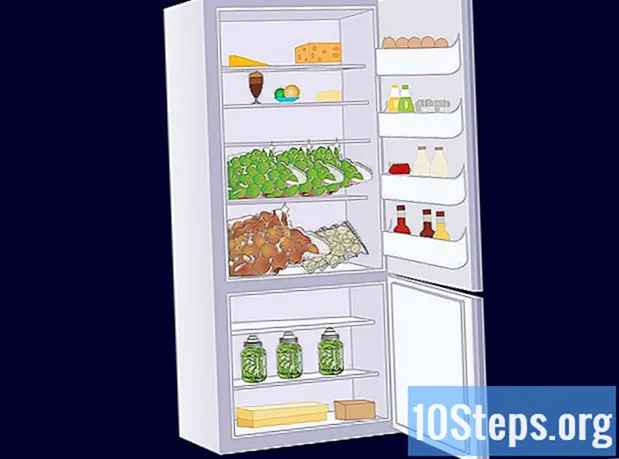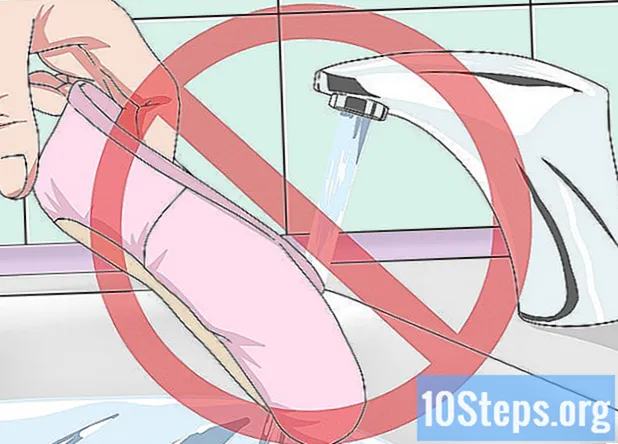सामग्री
विकी हा एक विकी आहे, याचा अर्थ असा की बर्याच लेख अनेक लेखकांनी लिहिले आहेत. हा लेख तयार करण्यासाठी, 10 अज्ञात लोक, ज्यांनी या आवृत्तीत भाग घेतला आणि काळानुसार त्यात सुधारणा केली.आपण दुर्भावनायुक्त संगणक विषाणू किंवा विस्थापित करण्यास नकार असलेल्या प्रोग्रामशी लढा देत आहात? सेफ मोड हा कार्य करण्यासाठी आवश्यक असलेल्या मूलभूत फायलींसह विंडोज लाँच करण्याचा एक मार्ग आहे. हा मोड आपल्याला ठराविक विंडोज सत्रामध्ये बर्याच समस्यानिवारण प्रक्रिया करण्यास अनुमती देईल जे अशक्य नसल्यास अशक्य होते. सेफ मोड लोड करणे ही एक सोपी प्रक्रिया आहे आणि आपण विंडोज सामान्यपणे प्रारंभ करू शकत नसला तरीही आपण ते करू शकता. कसे ते जाणून घेण्यासाठी खालील चरण 1 पहा.
पायऱ्या
-

आपल्याला सेफ मोड सुरू करण्याची आवश्यकता असल्यास निर्णय घ्या. सेफ मोडचे तत्व केवळ आवश्यक फायली आणि ड्राइव्हर्स् लोड करणे परवानगी देणे आहे. ऑपरेटिंग सिस्टम प्रारंभ करण्यासाठी आवश्यक नसलेली कोणतीही गोष्ट (जसे की स्टार्टअपवेळी प्रारंभ होणारे सॉफ्टवेअर) लोड केलेले नाही. आपणास आपला संगणक सुरू करण्यात समस्या येत असल्यास किंवा मशीन सुरू केल्यावर काहीतरी चुकले असल्यास, निदान सुरू करण्यासाठी सेफ मोडमध्ये रीस्टार्ट करा. -

आपल्या संगणकावरील सर्व डिस्क काढा. यात सीडी, डीव्हीडी, फ्लॉपी डिस्क आणि यूएसबी स्टिकचा समावेश आहे. आपण आपला संगणक रीस्टार्ट करता तेव्हा यापैकी कोणालाही बूट करण्याचा प्रयत्न करण्यापासून हे प्रतिबंधित करते. -

संगणक सेफ मोडमध्ये रीस्टार्ट करा. सेफ मोडमध्ये प्रारंभ करण्यासाठी आपल्याकडे दोन भिन्न निराकरणे आहेत. आपण आपला संगणक रीस्टार्ट करू शकता आणि प्रगत बूट मेनू लॉन्च करण्यासाठी F8 की द्रुतपणे दाबा किंवा आपण विंडोजला सेफ मोडमध्ये थेट बूट करण्यास सांगू शकता. जेव्हा आपण विंडोज सुरू करू शकत नाही तेव्हा पहिला पर्याय उपयुक्त असतो, तर दुसरा पर्याय जेव्हा आपण आधीपासूनच सामान्यपणे विंडोजमध्ये प्रवेश करू शकत असाल तर उपयुक्त आहे.- पहिल्या पर्यायासाठी, संगणक पुन्हा सुरू होताना पटकन "F8" की दाबा. विंडोज स्टार्ट स्क्रीन येण्यापूर्वी हे सुनिश्चित करा (विंडोजच्या लोगोसहित ही काळा स्क्रीन आहे). स्टार्टअप स्क्रीन आढळल्यास, आपल्याला आपला संगणक रीस्टार्ट करावा लागेल आणि पुन्हा प्रयत्न करावा लागेल.
- दुसर्या पर्यायासाठी, संगणकास विंडोजमधून सेफ मोडमध्ये बूट करण्यासाठी कॉन्फिगर करा. यासाठी कमांड प्रॉम्प्ट (विंडोज की + आर) उघडा आणि "एमएसकॉन्फिग" टाइप करा. सिस्टम कॉन्फिगरेशन विंडो उघडेल. प्रारंभ टॅब क्लिक करा, आणि नंतर "सुरक्षित बूट" चेक बॉक्स निवडा. हे आपल्याला कोणत्या प्रकारचे सुरक्षित बूट वापरायचे आहे ते निवडण्याची परवानगी देईल. सर्वात सामान्य निवडी किमान आणि नेटवर्क आहेत (पुढील चरण पहा).
-

आपण लाँच करू इच्छित सुरक्षित बूट प्रकार निवडा. एफ 8 दाबल्यानंतर, आपल्याला "प्रगत स्टार्टअप पर्याय" स्क्रीनवर नेले जाईल. सूचीच्या शीर्षस्थानी, सुरक्षित मोडमध्ये प्रारंभ करण्यासाठी तीन भिन्न मार्ग असतील. आपण Windows ला सुरक्षित मोडमध्ये बूट करण्यासाठी कॉन्फिगर केल्यास आपण हा मेनू पाहणार नाही.- सेफ मोड - आपण काय निवडावे याची आपल्याला खात्री नसल्यास हा सर्वोत्तम पर्याय आहे. हा पर्याय विंडोज 7 सुरू करण्यासाठी अगदी कमीतकमी ड्रायव्हर्स लोड करेल. आपण इंटरनेटशी कनेक्ट करण्यास सक्षम राहणार नाही. विंडोजला सेफ मोडमध्ये बूट करण्यासाठी कॉन्फिगर करताना हा "मिनिमल" पर्याय आहे.
- नेटवर्क सपोर्टसह सेफ मोड - हा पर्याय समान ड्राइव्हर्स् आणि फायली पहिल्या पर्यायांप्रमाणे लोड करतो, परंतु नेटवर्किंगला अनुमती देण्यासाठी सर्व आवश्यक प्रक्रिया देखील लोड करतो. आपण समस्यानिवारण करीत असताना आपल्याला इंटरनेट किंवा आपल्या स्थानिक नेटवर्कवर जाण्याची आवश्यकता असेल असे आपल्याला वाटत असल्यास हा पर्याय निवडा.
- कमांड प्रॉमप्टसह सेफ मोड - हा मोड पहिल्या पर्यायांसारख्याच प्रक्रिया लोड करतो, परंतु आपल्याला कमांड प्रॉम्प्टवर त्वरित प्रवेश देतो. हा पर्याय अनुभवी वापरकर्त्यांसाठी योग्य आहे ज्यांना कमांड लाइनद्वारे निदान करणे आवश्यक आहे. विंडोजचे ग्राफिक वातावरण लोड केले जाणार नाही.
-

आवश्यक फायली लोड करताना प्रतीक्षा करा. पुढील स्क्रीन आपल्याला लोड केलेल्या प्रत्येक फायली दर्शविते. सर्व योग्यरित्या फायली लोड होत नाही तोपर्यंत या वेळी आपल्याला काहीही करण्याची आवश्यकता नाही. या वेळी स्क्रीन हँग झाल्यास, योग्यरित्या लोड झालेल्या शेवटच्या फाईलची एक टीप बनवा, तर या माहितीच्या आधारे समस्यानिवारण करण्यासाठी मदतीसाठी इंटरनेट शोधा. -

विंडोज 7 वर लॉग इन करा. लॉगिन स्क्रीन दिसेल तेव्हा प्रशासक विशेषाधिकार असलेल्या खात्यासह लॉग इन करा. आपल्या संगणकावर आपले एकच खाते असल्यास, त्यास प्रशासकाचे विशेषाधिकार असू शकतात. आपल्याकडे एकच खाते आणि संकेतशब्द नसल्यास आपण स्वयंचलितपणे कनेक्ट केले जातील. -

निदान सुरू करा. आपला संगणक सेफ मोडमध्ये आहे किंवा नाही हे आपल्याला कळेल, कारण स्क्रीनच्या चार कोपांवर "सेफ मोड" लिहिले जाईल. सेफ मोड अँटीव्हायरस स्कॅन करण्यासाठी, समस्याग्रस्त सॉफ्टवेअर विस्थापित करण्यासाठी आणि Windows नोंदणी सुधारित करण्यासाठी योग्य वेळ आहे.- एकदा आपण सेफ मोडमध्ये झाल्यानंतर, सामान्य विंडोज 7 सत्राकडे परत जाण्यासाठी संगणक पुन्हा सुरू करा.
- आपण सिस्टम सेटअप टूलद्वारे आपला संगणक सेफ मोडमध्ये बूट करण्यासाठी सेट केला असल्यास, आपण सेफ मोडमध्ये असताना आपल्याला ते पुन्हा उघडण्याची आणि "प्रारंभ" टॅबमधील "सेफ स्टार्ट" पर्याय अनचेक करण्याची आवश्यकता असेल. अन्यथा, आपला संगणक पुन्हा सुरू झाल्यावर सेफ मोडमध्ये बूट करणे सुरू ठेवेल.